
どうも、あきらめない!がモットーのsolabotです。
パソコンやスマートフォンを使っていると、ファイルやフォルダという言葉がよく出てきますね。
データの整理などでまとめたいときや、デバイス間を移動してデータのやり取りをしたいときにもちゃんと理解していないと、大切なものを失くしてしまったりします。
この機会にしっかりと理解して、データを自由自在にやり取りできるようにしましょう。
ファイルとフォルダ
データの基本単位と整理する仕組み
「ファイル」とは、パソコンに保存したデータの基本単位です。
ファイルにはたくさんの種類があり、Wordで文章を入力して保存すれば「Wordファイル」、Excelで表を作成して保存すれば「Excelファイル」というように、使用するアプリに応じて分類されます。
それぞれのファイルは、種類ごとに「アイコン」という、ファイルの内容を表す小さな絵柄で表示されます。
これらのファイルを整理し、まとめて分類するための入れ物が「フォルダ」です。
ファイルを書類とすれば、フォルダはそれを入れる整理箱に相当します。
保存されているファイルが膨大な数になっても、フォルダによって分類することで、わかりやすく整理できます。
フォルダは自分で作ることができます。
Windows10には「ドキュメント」フォルダや「ピクチャ」フォルダなどのデータ保存用フォルダがあらかじめ用意されています。
階層構造のイメージ
大きな整理箱の中に小さな整理箱がいくつも入れられるように、フォルダの中にさらにフォルダを作成することができます。
使用できない文字
ファイル名やフォルダ名には使用できない文字があります。
以下の半角文字を入力しようとするとメッセージが表示され、入力することができません。
| 使用できない文字(全て半角) | |||
| \ | 円記号 | ? | クエスチョンマーク |
| / | スラッシュ | “ | ダブルクォーテーション |
| : | コロン | <> | 不等号 |
| * | アスタリスク | | | バーティカルバー |
拡張子
ファイルの種類を判別するための不可情報
「拡張子」とは、ファイルの名前の末尾についている3~4文字の不可情報のことで、そのファイルを作成したアプリの種類を表します。
拡張子によって、ファイルの種類がパソコンに認識され、どのアプリを使うか判別されます。
使うアプリによって、ファイルのアイコン(ファイルの内容を表している小さな絵柄)の種類が決まります。
通常、拡張子は見えないように隠されていますが、設定を切り替えて表示させることも可能です。
拡張子の種類は豊富で、複数のアプリで扱えるものもあれば、特定のアプリ専用の拡張子もあります。
代表的な拡張子
拡張子は数千種類あり、同じアプリでも保存形式によって拡張子が異なります。
例えばWordでは6~7種類の拡張子が存在します。
以下は基本的な拡張子とアイコンの組み合わせです。
拡張子の表示
通常は表示されていない拡張子を表示させることもできます。
①エクスプローラーの「表示」タブをクリックします。
②「表示/非表示」から「ファイル名拡張子」のチェックをオンにします。
③ファイル名に拡張子が表示されます。
まとめ
いかがでしたか?パソコンではファイルやフォルダというものが存在していて、それらをまとめて管理することができます。
デスクトップ画面がごちゃごちゃになっている人はすぐにまとめてみましょう。
データを整理すると作業効率も格段にアップします。
また、このファイルやフォルダを理解すると、例えばスマートフォンからパソコンへ写真を移動することもできるようになります。
データ社会でこのファイルやフォルダの原理は基本中の基本なのでしっかりと覚えておきましょう。

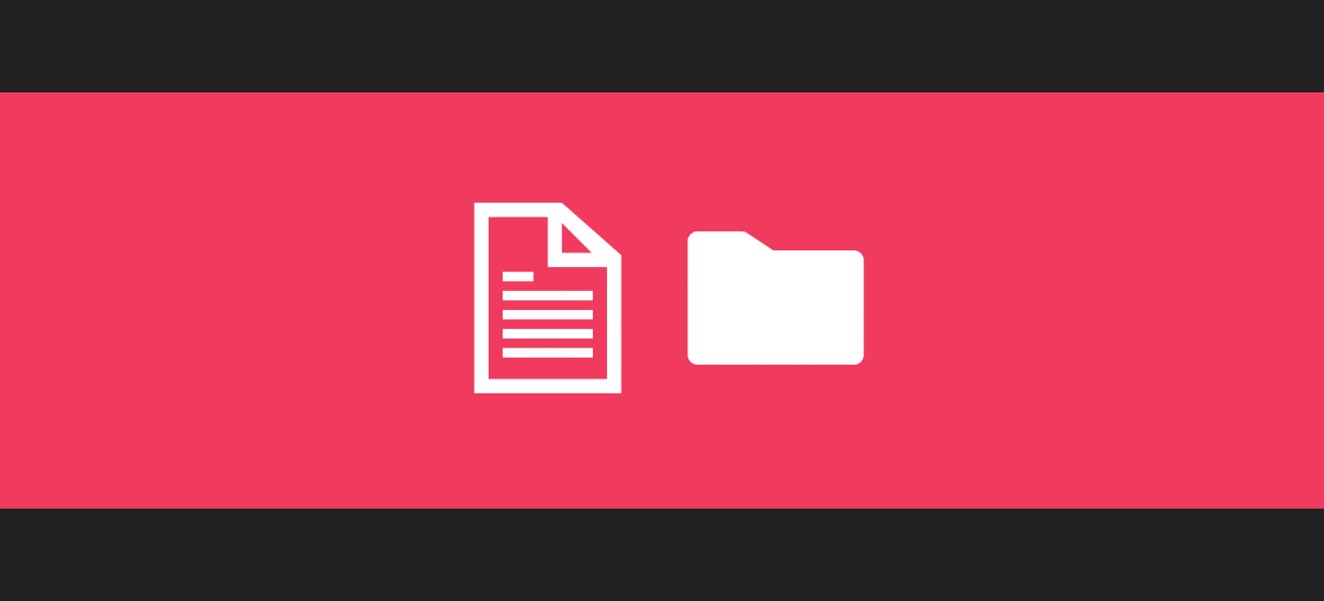

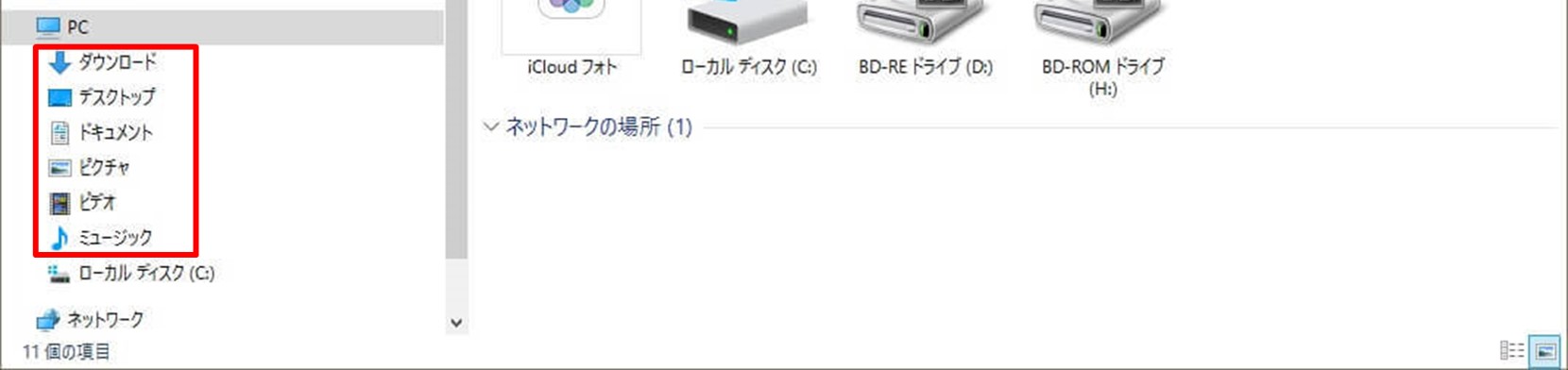

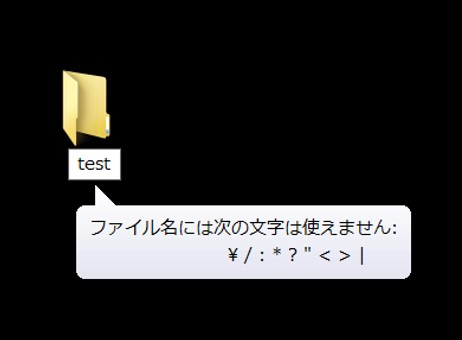

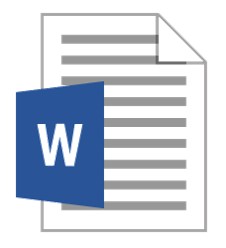
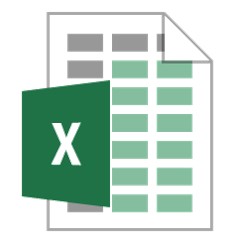


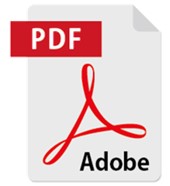

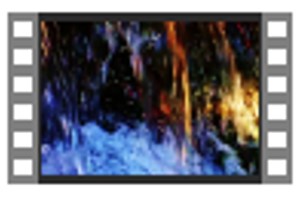
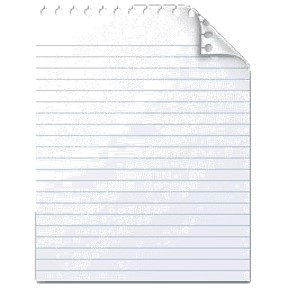


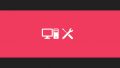
コメント